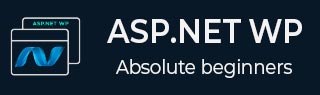
- ASP.NET WP 教程
- ASP.NET WP - 主页
- ASP.NET WP - 概述
- ASP.NET WP - 环境设置
- ASP.NET WP - 入门
- ASP.NET WP - 视图引擎
- 项目文件夹结构
- ASP.NET WP - 全局页面
- ASP.NET WP - 编程概念
- ASP.NET WP - 布局
- ASP.NET WP - 使用表单
- ASP.NET WP - 页面对象模型
- ASP.NET WP - 数据库
- ASP.NET WP - 将数据添加到数据库
- ASP.NET WP - 编辑数据库数据
- ASP.NET WP - 删除数据库数据
- ASP.NET WP - WebGrid
- ASP.NET WP - 图表
- ASP.NET WP - 处理文件
- ASP.NET WP - 处理图像
- ASP.NET WP - 处理视频
- ASP.NET WP - 添加电子邮件
- ASP.NET WP - 添加搜索
- 将社交网络添加到网站
- ASP.NET WP - 缓存
- ASP.NET WP - 安全
- ASP.NET WP - 发布
- ASP.NET WP 有用资源
- ASP.NET WP - 快速指南
- ASP.NET WP - 有用的资源
- ASP.NET WP - 讨论
ASP.NET WP - 发布
在前面的所有章节中,我们都在本地计算机上完成了所有工作,包括测试页面。为了运行我们的*.cshtml页面,我们使用了 WebMatrix 中内置的 IIS Express Web 服务器。但这些页面只能在本地计算机上访问。为了使其他人可以看到该网站,我们需要将其发布到互联网上。
发布您的网站意味着您将拥有托管提供商的帐户。
托管提供商是一家拥有可公开访问的网络服务器并为您租用网站空间的公司。
托管计划的价格从每月几美元甚至免费的小型网站到每月数百美元的大容量商业网站不等。
选择托管提供商
当您想要发布网站时,您需要的第一件事就是找到托管提供商。您可以通过搜索网络或直接从 WebMatrix 中查找。

您可以在 WebMatrix 功能区的“主页”选项卡上看到“发布”按钮。单击“发布”,您将看到以下对话框。

单击“查找 Windows Web 托管”,它将在 Microsoft 网站上打开一个页面,其中列出了支持 ASP.NET 的托管提供商,如以下屏幕截图所示。

有些网站提供免费试用期。免费试用是尝试使用 WebMatrix 发布和托管网站的好方法。我们会选择Everleap,它有 30 天的免费试用期。

单击免费试用。

从上面显示的任何站点计划创建一个帐户。创建帐户后,我们将收到一封包含所有必要信息的电子邮件。然后登录 Everleap 网站并转到以下页面 - https://cp.everleap.com/sites/manage.aspx

我们将看到所有必要的信息,您可以借助这些信息来发布您的网站。现在,让我们转到 WebMatrix,然后单击“发布站点”对话框中的“输入设置”,您将看到“发布设置”对话框,并输入上面页面中的以下信息。

单击验证连接。如果一切正常,该对话框将报告“连接成功”,这意味着它可以与托管提供商的服务器进行通信,如下图所示。

单击“保存”以保存您的设置。
WebMatrix 提供执行测试以确保它可以与托管站点正确通信,如以下屏幕截图所示。

单击继续开始发布过程。

正如您所看到的,要发布的文件列表包括创建的网页。单击继续。
WebMatrix 将您的文件复制到托管提供商的服务器。完成后,结果将在状态栏中报告。网站发布成功后,单击状态栏中提到的网址,您将看到该网站现已上线。
